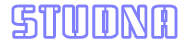Jak PROPOJIT PC s TV?
Pokud přemýšlíte jak propojit PC s TV stačí si přečíst tento článek. Propojení počítače nebo notebooku s televizorem můžete provést několika způsoby. Pár z nich vám zde představíme. Kterému způsobu dáte přednost záleží jen a jen na vás ale i na technice, kterou máte doma.
Propojení PC a TV můžete uskutečnit dvěma způsoby. Bezdrátové propojení prostřednictvím Wi-fi, nebo propojení kabelem. Návod k propojení PC s TV najdete i na internetu. My vám zde nabízíme více způsobů propojení těchto zařízení.
Propojení TV s PC
Nad propojením počítače s televizorem jste jistě už nejednou přemýšleli. Ať už jste chtěli sledovat seriály z Netfix – u na velké obrazovce TV, nebo si pustit film či něco jiného z internetu na TV obrazovce – vždy se najde důvod proč vědět jak propojit notebook s televizí. Jak na sdílení obrazovky PC na TV LG, Panasonic, Samsung... či jiné značky TV?
Nejjednodušším způsobem jako propojení PC s TV uskutečnit je pomocí kabelů. Propojte konektory navzájem a máte to. Jednoduchý způsob, který můžete kdykoli použít. Kabel pro připojení PC s TV není jen jeden, existuje jich několik. Abyste si vybrali správný typ kabelu je třeba znát jaké konektory máte v PC, notebooku a TV.
Propojení PC s TV kabelem
Jak spustit film z PC na TV přes HDMI? V minutě jste k tomu potřebovali množství kabelů, dnes stačí jeden. Pokud máte notebook i televizor z přibližně stejného období k jejich propojení vám postačí odpovídající HDMI kabel. Počítače prostřednictvím HDMI výstupu vedou i zvuk. Úplně si vystačíte s tímto jedním kabelem.
Někdy se může stát, že vám nejde propojit PC s TV. Důvodem často bývá výstup na PC. Výstup HDMI většinou chybí na starších stolních počítačích. Místo něj naleznete DVI výstup. Ani v tomto případě se propojení PC a TV kabelem vzdávat nemusíte. Můžete si pořídit kabel DVI – HDMI. Pokud vám přes připojení PC s TV HDMI nejde zvuk nemusí to znamenat chybu. DVI výstup nepřenáší zvuk, proto je třeba propojit PC a TV ještě dalším kabelem. Použijte k tomu výstup na zvuk (připojujete tam sluchátka).
Problém se zvukem může nastat iv případě pokud nemáte TV nastaven jako přehrávač. Stává se to při propojení PC s TV HDM Windows 10. Klikněte v počítači na liště Windows 10 pro ovládání hlasitosti. Po zobrazení posuvníku klikněte na název zařízení nahoře a z nabídky vyberte zařízení, které má sloužit jako přehrávač, v tomto případě televizor.
Propojení notebooku s TV
Jak propojit notebook s televizí? Postačí vám jeden jediný kabel. Propojení notebooku s TV jde jednoduše prostřednictvím HDMI. Téměř všechny notebooky mají výstup HDMI, takže nebudete potřebovat žádné další kabely.
Po připojení PC nebo notebooku k televizoru na TV ovladači stiskněte tlačítko Source, AUX nebo Digital/Analog (názvy se mohou lišit v závislosti na TV). Pokud tam nic takového nemáte jděte do hlavního menu TV, najděte položku „vstup“ (nebo input – v anglickém jazyce) a mezi nabídnutými konektory vyberte ten, na který máte napojený notebook.
Propojení PC s TV HDMI nejde obraz - pokud propojení televize s počítačem bylo správně měl by TV zobrazovat vše co vidíte na počítači. Pokud ale nefunguje obraz chyba může být v
- asi jste zvolili špatný vstup na televizoru. Změňte jej a nastavte promítání ve Windows 10
- konektoru nebo špatném kabelu. Zkuste je vyměnit, nebo vyzkoušejte či fungují.
Pokud přemýšlíte jako propojit PC s TV přes VGA, nebo jak propojit PC s TV přes LAN máme pro vás odpověď. Jde sice o starší způsoby propojení, ale stále se po nich sahá. Po propojení zařízení přes VGA se často sahá proto, že jej umožňují i starší TV, notebooky, počítače či monitory. VGA je analogové rozhraní. Kvalita obrazu se délkou kabelu může zhoršovat.
Propojení PC s TV přes LAN můžete uskutečnit pokud máte na zařízení port LAN a síťový kabel. V podstatě propojíte PC s TV přes wifi. TV připojíte síťovým kabelem ke vstupu LAN na wifi. Stáhněte si software pro vysílání dat z PC a vyberte v něm svůj televizor. V TV vyberte zdroj signálu a máte to. Tímto způsobem můžete propojit PC s TV přes wifi Windows 7 a také starší.
Pomocí kabelového propojení počítače s televizorem můžete propojit i starší zařízení. V závislosti na vstupech a výstupech, které máte v počítači, notebooku a televizoru si vyberte kabel, který vám bude vyhovovat.
Propojení PC s TV Windows 10
Na propojení pc s TV přes wifi potřebujete kromě počítače i inteligentní TV. K tomuto způsobu propojení nepotřebujete žádné kabely. Jde sice o trochu náročnější způsob, ale zvládne to určitě každý.
V operačním systému Windows 10 klikněte na „Nastavení zobrazení“. Následně vyberte položku „Připojit k bezdrátovému displeji“ a „Vyhledat“ (lupa). Jakmile počítač najde vaši TV bude propojení úspěšné což se zobrazí i na horní liště notebooku (Připojeno k vašemu zařízení).
Toto propojení vám umožní sdílení obrazovky na TV. I když je Windows 10 sdílení obrazovky na TV to čeho jste chtěli dosáhnout můžete možnosti propojení měnit.
- Odpojit (pouze obrazovka počítače) – TV odpojíte od počítače
- Duplikovat – na TV vidíte přesně to co na obrazovce počítače (výhodné při přednáškách, prezentacích)
- Rozšířit – rozšíření plochy. Je možné sdílení obrazovky PC s více monitory. Plocha bude plynule přecházet z jednoho monitoru na druhý
- Jen druhá obrazovka – obrazovka TV funguje jako monitor připojený k počítači. Plochu uvidíte jen na TV.
Ve Windows 10 máte i možnost dostat se k rozšířeným nastavením. Můžete měnit měřítko zobrazeného obsahu, lišení, můžete otáčet obrazovku na TV na šířku nebo výšku apod.
Už víte jak přehrát film z PC na TV přes wifi.
Propojení PC s TV bezdrátové
Pokud vám nejde připojit notebook k TV přes kabel zkuste bezdrátové propojení. Můžete toho využít i při připojení PC k TV.
Pokud nemáte inteligentní televizor můžete použít zařízení Chromecast. Služba Chromecast je Googlem poskytována zdarma, zařízení si ale musíte zakoupit. Chromecast udělá i ze staršího televizoru inteligentní TV. Signál vysílaný z notebooku se prostřednictvím tohoto zařízení promítá na obrazovce TV.
Chromecast připojte k televizoru a postupujte podle průvodce. V počítači otevřete prohlížeč Google Chrome. Pokud místo něj máte Internet Explorer nebo jiný určitě si stáhněte i Google Chrome. V prohlížeči rozklikněte tři tečky v pravém horním rohu a klepněte na položku „Odeslat“. Odsouhlaste podmínky používání a v seznamu se vám zobrazí připojený Chromecast. Po kliknutí na něj je propojení televize s počítačem dokončeno.
Propojení TV s PC pro Mac
AirPlay – tato služba je určena k propojení zařízení značky Apple. Můžete po ní sáhnout pokud používáte Macbook nebo iPhone. Místo Chromecastu si ale zakupte Apple TV, které se zapojuje podobně jako výše zmiňovaný Chromecast (přes HDMI).
Připojte zařízení k televizoru (na značce TV nezáleží, důležité je jen aby se tam dalo připojit zařízení Apple TV) a v počítači v Apple Menu klikněte na „Systém preferencí“. Klikněte na „Monitory“ a zobrazí se vám nabídka. Kolonku „AirPlay monitor“ změňte na „Apple TV“. Pro jistotu ještě zkontrolujte zda máte v položce „Uspořádání“ aktivní „Zrcadlit monitor“.
Propojení TV s PC není nijak náročné. Jak sami vidíte, dá se to několika způsoby. Pokud budete postupovat podle návodu určitě by se to mělo podařit. Nemusíte kupovat nejnovější typ televizoru, ani si instalovat nejnovější Windows. Pokud víte jak propojit televizi s počítačem nebo notebookem tak věk zařízení není až tak důležitý.
[wp-faq-schema accordion=1]
Další články z kategorie - PORADCE
- 4 Nejlepší PROGRAMY NA RÝSOVÁNÍ
- 4 Nejlepší aplikace na umělou inteligenci zdarma
- Jak stáhnout konverzaci z Messengeru? NÁVOD
- Jak napsat emoji srdce na klávesnici? Návod
- Jak zrušit Family Link na Googlu? NÁVOD
- 4 Nejoblíbenější aplikace pro těhotné ženy
- Jak zrušit předplatné služby Spotify? NÁVOD
- Jak přidat aplikaci na plochu telefonu Android? NÁVOD
- NEZNÁME ČÍSLO!? Jak zjistit, KDO MI VOLAL?
- Jak napsat ZNAK PRŮMĚR na klávesnici? ø
Mafia 1
PC hra.
23638
Freeware
Lidl Plus
Android app.
5165
Freeware
Stronghold Crusader
Pc hra.
4791
Freeware
Word Zdarma
Word je program, ve kterém můžete vytvářet a upravovat textové dokumenty. Tento program je součástí kancelářských balíčků, které obsahují i jiné programy – vytváření tabulek, prezentací apod.
4736
Freeware
Ccleaner 5.76
Nedostatek místa na disku? Načítání trvá příliš dlouho a nakonec se stejně pc zasekne? Stáhněte si program CCleaner zdarma a zapomeňte na tyto problémy.
4528
Freeware
Mafia 2
PC hra.
4223
Freeware
Beamng Drive
PC hra.
3902
Freeware
Messenger na Pc
Facebook messenger je jednou z nejpopulárnějších komunikačních aplikací na světě. Umožňuje bezplatné chatování, posílání zpráv, fotek a videí. Jednoduchá, přehledná a funkční aplikace by neměla chybět ani ve vašem počítači.
3881
Freeware
Microsoft Office 2013
Microsoft Office 2013 je soubor kancelářských programů, které využijete i v domácnosti a při studiu. Možnost dotykového režimu a množství vylepšených funkcí vás přesvědčí o jeho kvalitách a schopnostech.
3639
Freeware
Skicař
Kreslení online.
3477
Freeware
Nové programy
Dragon Age: The Veilguard Steam
Akčná PC hra
Adware
0 kB
Forgotten but Unbroken Steam
Akčná PC hra z obdobia 2 sv. vojny
Adware
0 kB
Delta Force: Hawk Ops Epic Games Store
Akčná PC hra
Freeware
0 kB
Partiful 1.32.0
Organizovanie párty
Freeware
0 kB
Wallpaper Changer
Tapeta do mobilu
Freeware
0 kB
Portable Text Encryption 14.14
Šifrovanie textu
Freeware
0 kB
Clean as duck 0.3.3
Aplikácia na upratovanie
Freeware
0 kB
Suno - AI Music 1.0.48
Tvorba hudby
Freeware
0 kB
Firestone Steam
PC hra
Freeware
0 kB
Norland Steam
Strategická PC hra
Adware
0 kB
Shuffles by Pinterest 0.30.57
Tvorba koláží
Freeware
0 kB
Kobo Books
App na knihy
Freeware
0 kB
MemoDate 1.6.1
Zoznam narodenín
Freeware
0 kB
ActivPass 1.4
Správa hesiel
Freeware
0 kB
Empire of the Ants Steam
Strategická PC hre
Adware
0 kB
Translate AI 1.7.9
Prekladač s AI
Freeware
0 kB
Share Preview 0.5.0
Náhľad príspevkov na soc. sieťach
Demo
0 kB
Climb Knight! 2.3
Mobilná hra
Demo
0 kB
Photomator 3.4.4
Editor fotografií
Freeware
0 kB
Underground Blossom 1.1.26
Hra do mobilu
Adware
0 kB
Nové aktualizace
Ashampoo Photo Commander 17 18.0.2
Správa, úprava a zdieľanie fotiek
Shareware
0 kB
Installsimple
Tvorba instalačních balíčků.
Freeware
0 kB
Replika: My Ai Friend 11.22.1
Mobilní app.
Freeware
0 kB
Socratic By Google 1.3.0.337156962
Mobilní app.
Freeware
0 kB
Traffic Escape 2.9.0
Mobilní hra.
Freeware
0 kB
Can You Escape The 100 Room
Úniková mobilní hra.
Freeware
0 kB
Wavepad 5.20
Nahrávání zvuku.
Freeware
0 kB
Chatgpt 1.2024.004
Aplikace.
Freeware
0 kB
Screen Record 2.2
Nahrávání obrazovky mobilu.
Freeware
0 kB
Record It! 4.7.3
App pro nahrávání obrazovky mobilu.
Freeware
0 kB
Homescapes
Hra do mobilu.
Freeware
0 kB
Mobizen Screen Recorder 3.10.0.31
Nahrávání obrazovky mobilu.
Freeware
0 kB
Du Recorder
Nahrávání obrazovky mobilu.
Freeware
0 kB
Řec. 1.8.9
Nahrávání obrazovky mobilu.
Freeware
0 kB
Freeware
0 kB
Hades Star: Dark Nebula 5.707.4
Hra do mobilu.
Freeware
0 kB
Refind Self 1.0.261
Hra do mobilu.
Freeware
0 kB
Freeware
0 kB
Merge Brain 2248 – hra s číslami 1.0.4
Hra do mobilu.
Freeware
0 kB
Hotel Renovator Steam
PC hra.
Freeware
0 kB